เราอยากแนะนำสร้างแบบสอบถามออนไลน์ จาก Google Form ช่วยให้เราสร้างแบบสอบถามออนไลน์ และใช้สำหรับรวบรวมข้อมูลได้อย่างรวดเร็ว โดยที่ไม่ต้องเสียค่าใช้จ่ายในการใช้งาน ผู้ใช้สามารถนำไปปรับได้หลายรูปแบบ เช่น การทำแบบฟอร์มสำรวจความคิดเห็น การทำแบบฟอร์มสำรวจความพึงพอใจ การทำแบบฟอร์มลงทะเบียน และการลงคะแนนเพื่อโหวต
ใช้งานคู่ QR Code Analytics ให้ QR ที่คุณสร้างบอกสถิติจำนวนคนสแกน
เราสามารถที่จะใช้ QR Code มาช่วยให้ผู้ตอบแบบสอบถามเข้าถึงข้อมูลได้รวดเร็ว ไหนๆจะเลือกสร้างแบบสอบถาม แล้วใช้ QR Code เราแนะนำให้เป็น
QR Code Analytics ทราบสถิติการสแกนตอบแบบสอบถามจริงๆว่ามีจำนวนคนที่สนใจสแกนจริงๆเท่าไร เทียบกับคนที่ตอบแบบสอบถาม เพื่อใช้วิเคราะห์ข้อมูลในการสร้างแบบสอบถามในครั้งต่อไป
ถึงคิวคุณแล้วหละคะ !! มามาสร้างQR Code แบบสอบถามด้วยตนเอง
เริ่มต้นในการใช้งาน Google Forms สิ่งที่จำเป็นจะต้องใช้ บัญชีของ Google เพื่อใช้งาน เช่น Gmail
1. สร้างแบบสอบถามออนไลน์ จาก Google Forms
1.1. เข้าไปที่ Website : www.google.com/forms/about
1.2. กดปุ่ม ได้ที่ Google ฟอร์ม
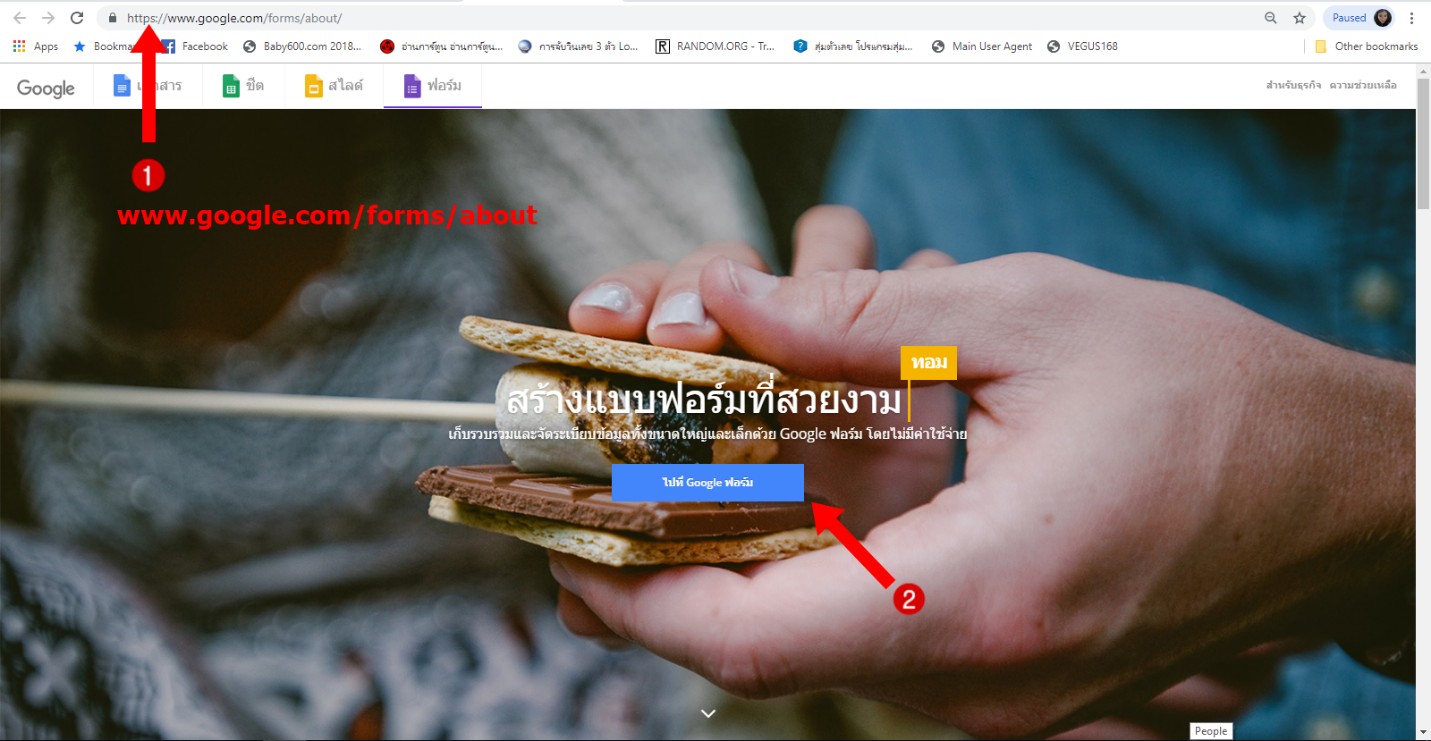
1.3. กรอก E-mail ของคุณ
1.4. กดปุ่ม Next
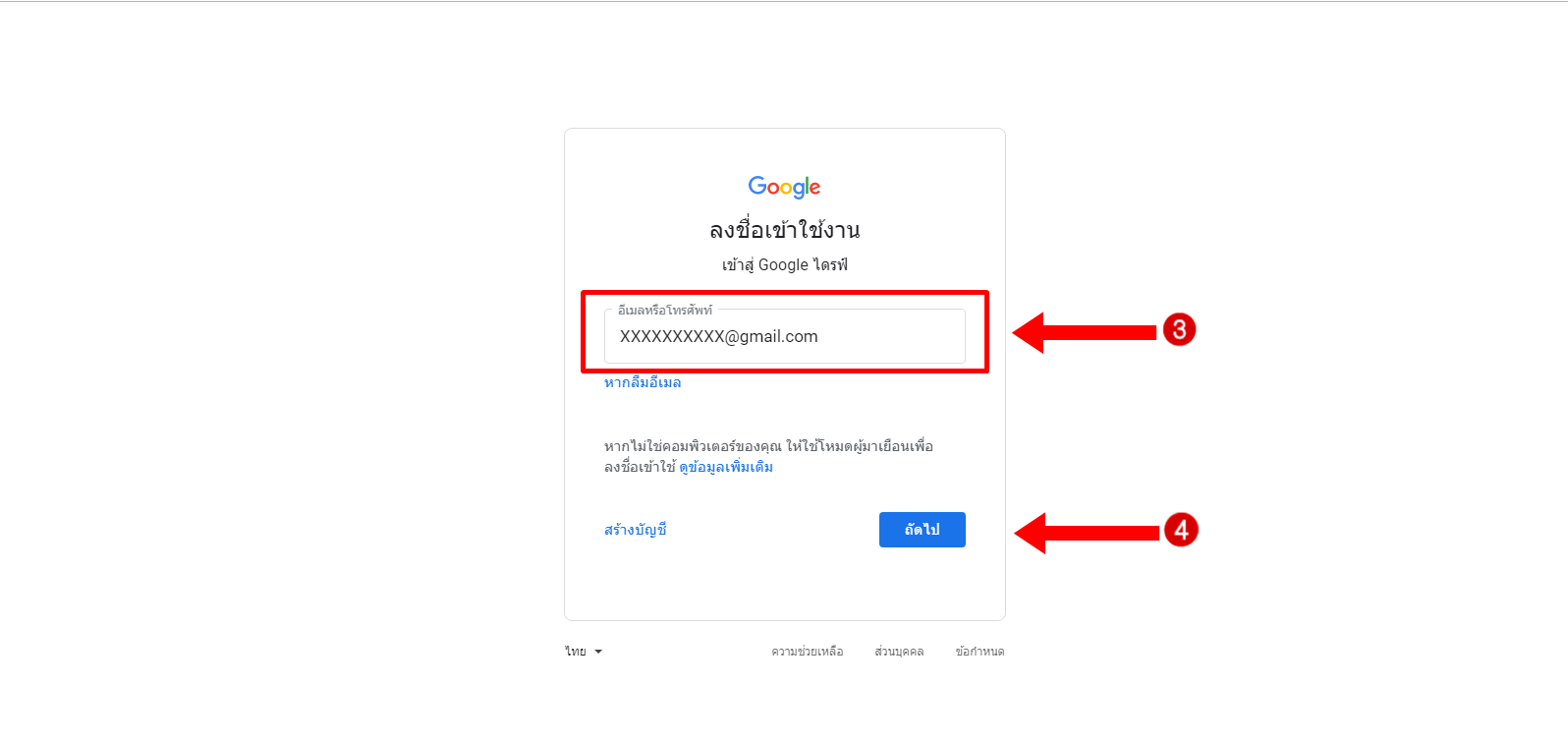
2. เลือกการสร้างแบบฟอร์ม ให้กับแบบสอบถามของท่าน
2.1. กดปุ่ม + เพื่อเริ่มสร้างแบบฟอร์มใหม่ หรือ สามารถเลือก แกลเลอรีเทมเพลตที่ทาง Google มีไว้ให้เลือกใช้
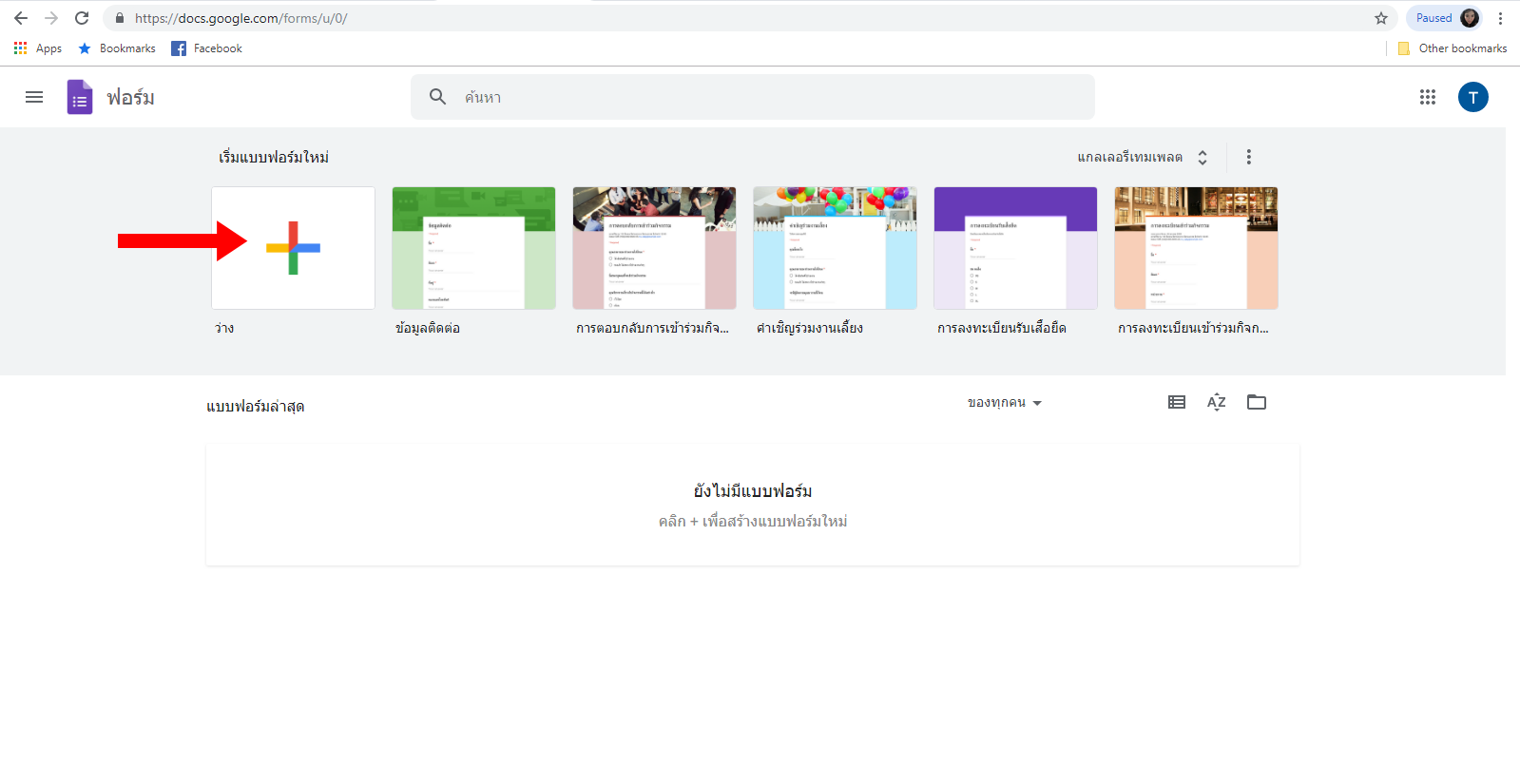
2.2. ระบุชื่อแบบสอบถาม
2.3. ระบุคำอธิบาย (ถ้ามี)
2.4. ระบุคำถาม
2.5. ระบุคำตอบ
2.6. กดปุ่ม "เพิ่มตัวเลือก" เพื่อเพิ่มคำตอบ
2.7. กดปุ่มนี้ ในกรณีที่คำถามในข้อนั้น "จำเป็น" ต้องตอบ
2.8. กดปุ่มนี้ เพื่อเพิ่มคำถาม
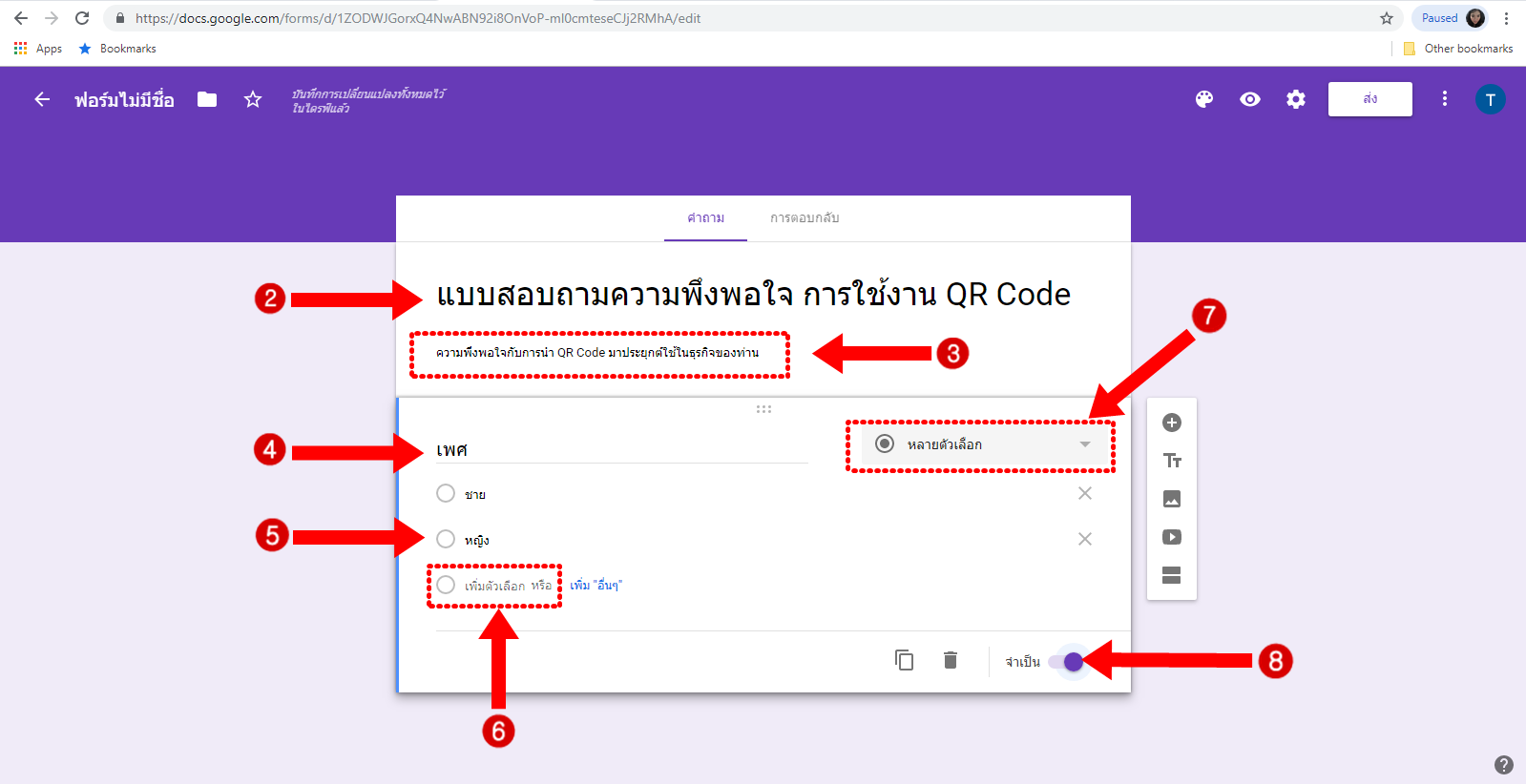
3. กำหนดคำถามให้ผู้ตอบแบบสอบถาม
3.1. ในกรณีที่ต้องการให้ผู้ตอบคำถาม ตอบคำตอบอื่นนอกเหนือจากที่มีอยู่ (โดยผู้ตอบจะสามารถระบุคำตอบได้ )
3.2. กดปุ่มนี้ เพื่อเพิ่มคำถาม
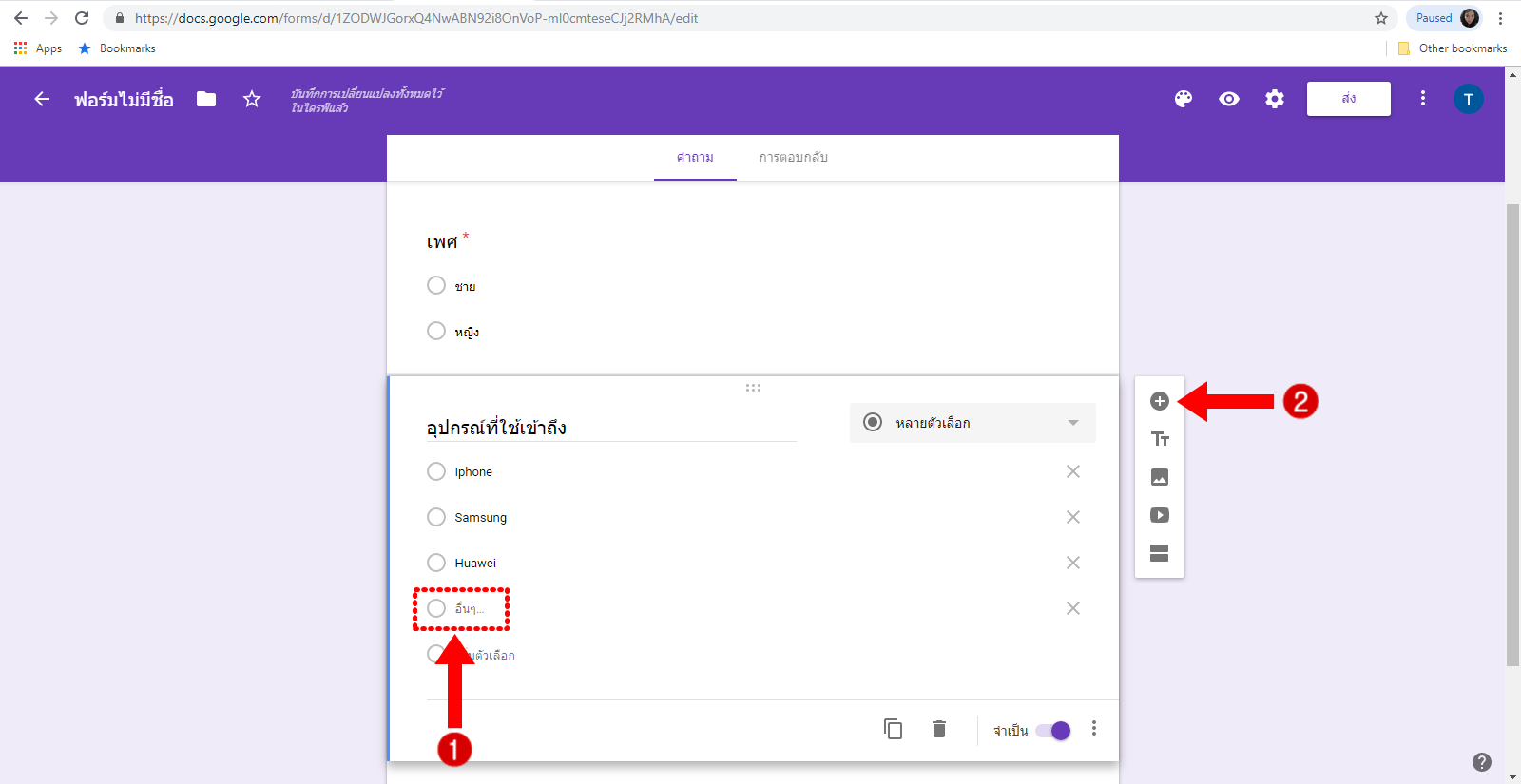
4. เลือกประเภทคำถามที่ต้องการหรือสร้างคำถามในรูปแบบตารางหลายคำถาม
4.1. กดปุ่มนี้ เพื่อเปลี่ยนประเภทของคำถาม
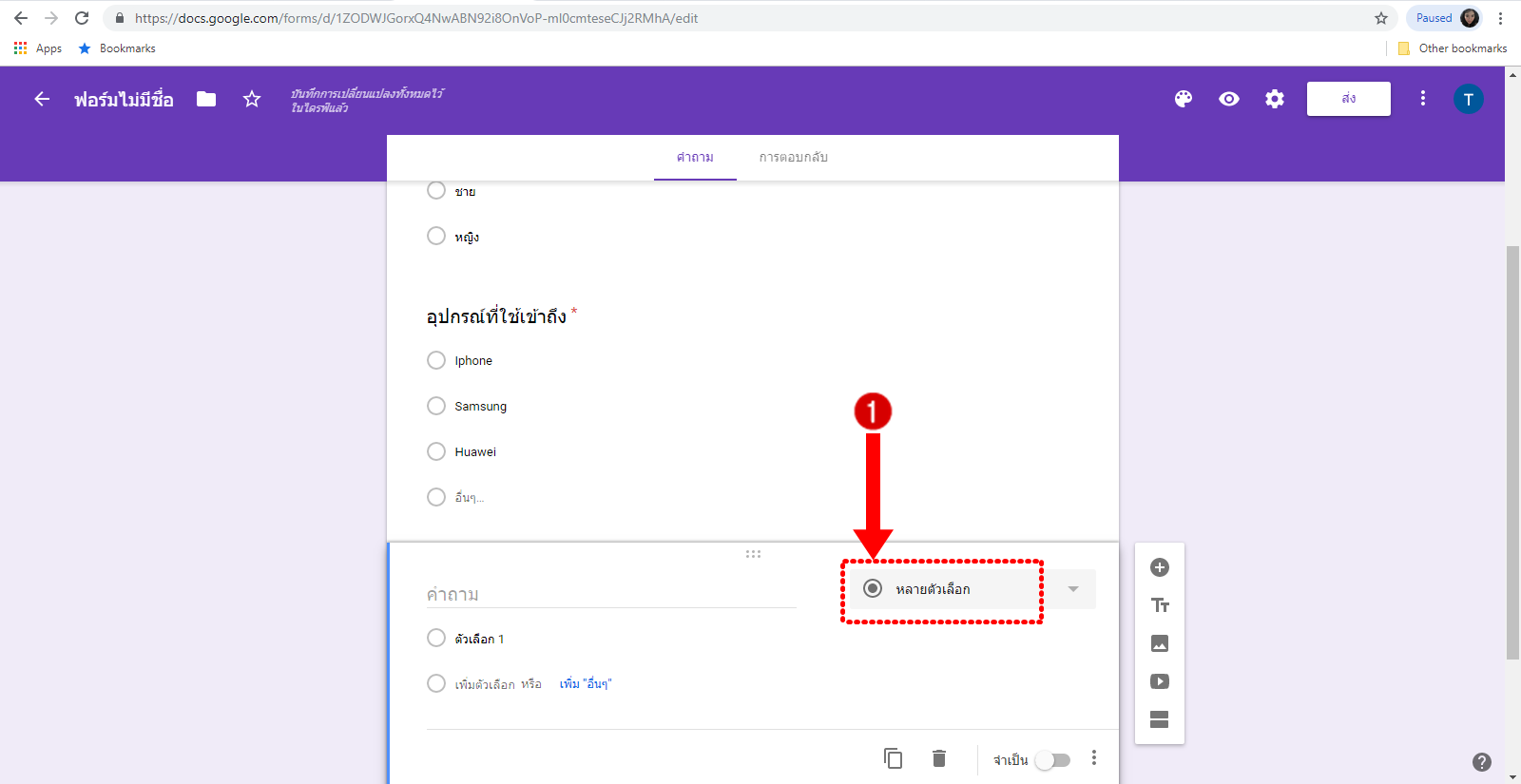
4.2. ในกรณีนี้จะเลือกประเภท "ตารางตัวเลือกหลายข้อ"
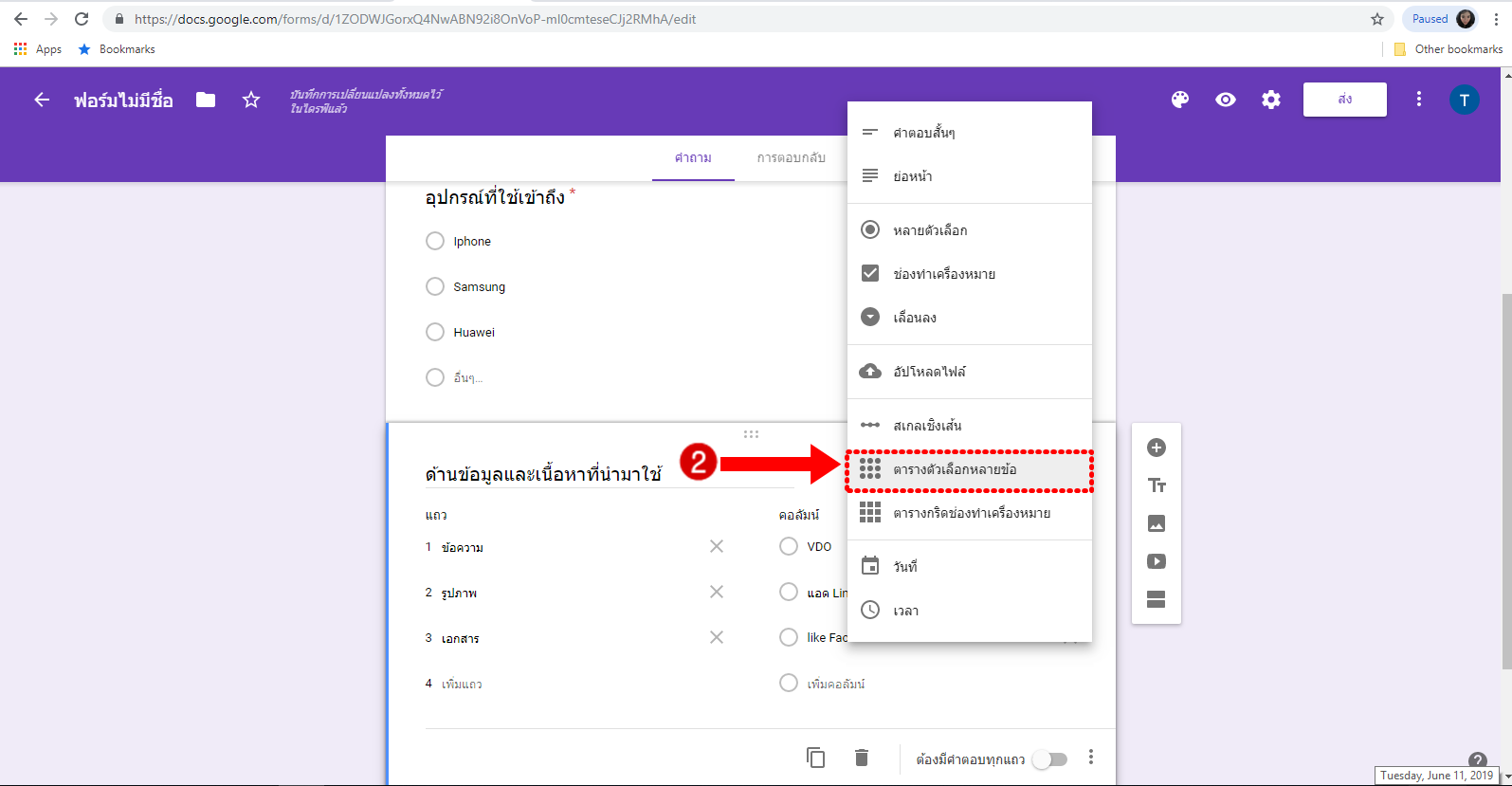
5. คำถามประเภทตาราง เหมาะกับคำตอบที่มีหลายข้อ
5.1. ระบุคำถาม
5.2. ระบุคำตอบ
5.3. กดปุ่มนี้ เพื่อเพิ่มคำถาม
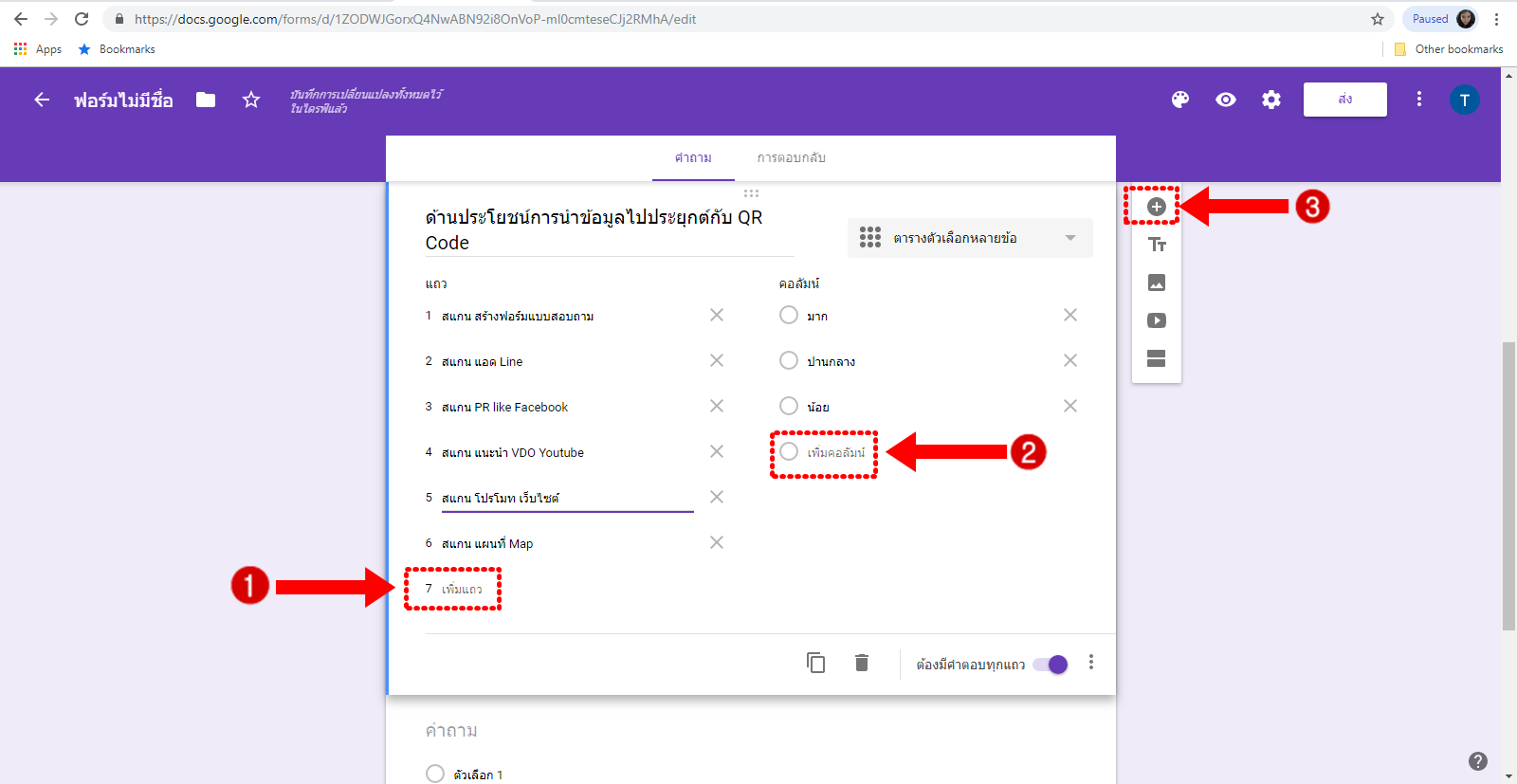
6. สร้างข้อเสนอแนะ หรือแสดงความคิดเห็นในแบบสอบถาม
6.1. กดปุ่มนี้ เพื่อเปลี่ยนประเภทของคำถาม (ในกรณีนี้จะเลือกประเภท "ย่อหน้า")
6.2. ระบุคำถาม
6.3. กดปุ่ม "ส่ง" เพื่อสร้างแบบฟอร์ม
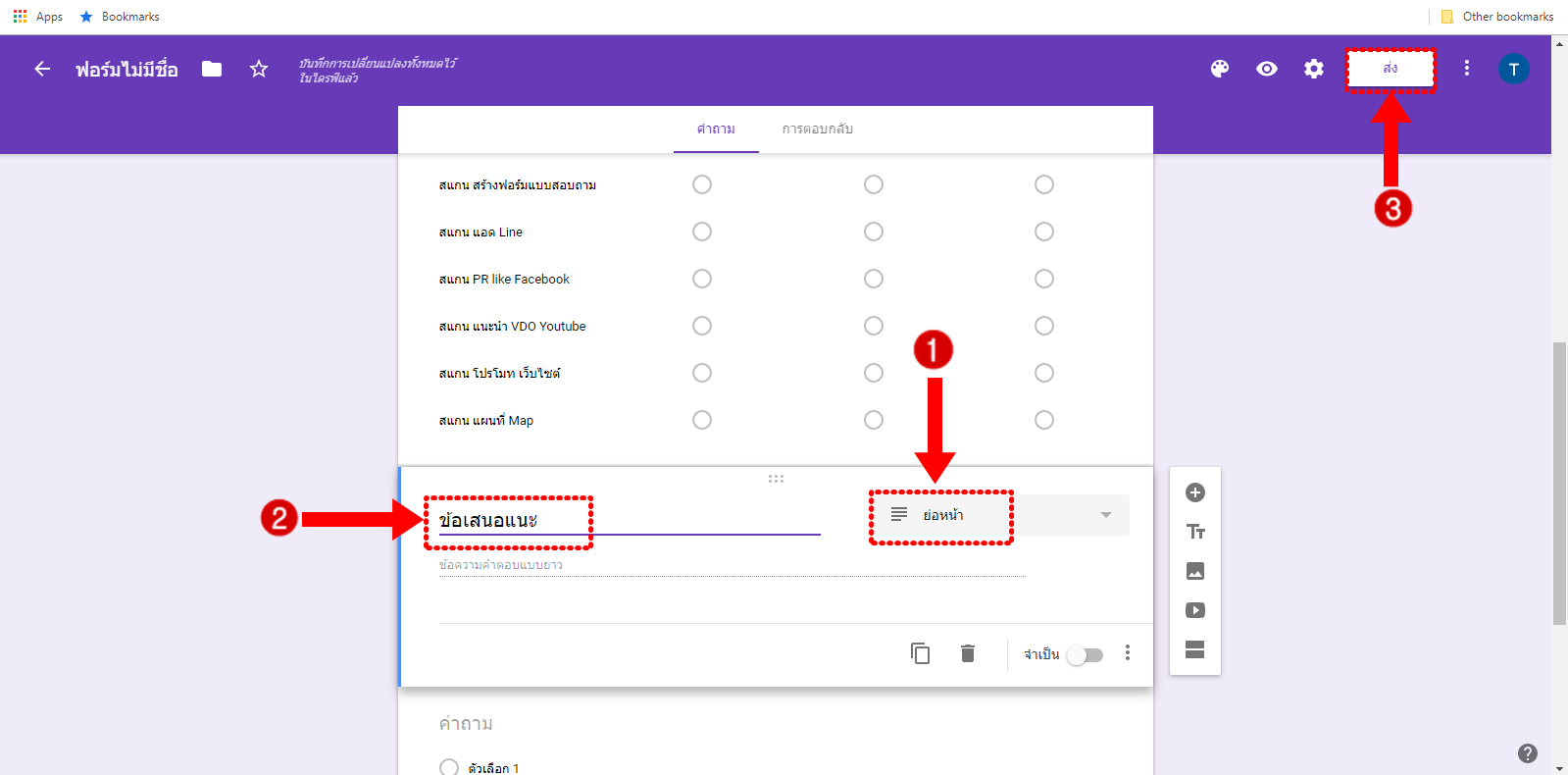
7. วิธีนำ URL ไปใช้สร้าง QR Code
7.1. กดปุ่มนี้ เพื่อสร้าง Url ( ลิงค์ )
7.2. กดปุ่มนี้ เพื่อทำให้ Url ( ลิงค์ ) สั้นลง
7.3. กดปุ่ม "คัดลอก" เพื่อ Copy Url ( ลิงค์ )
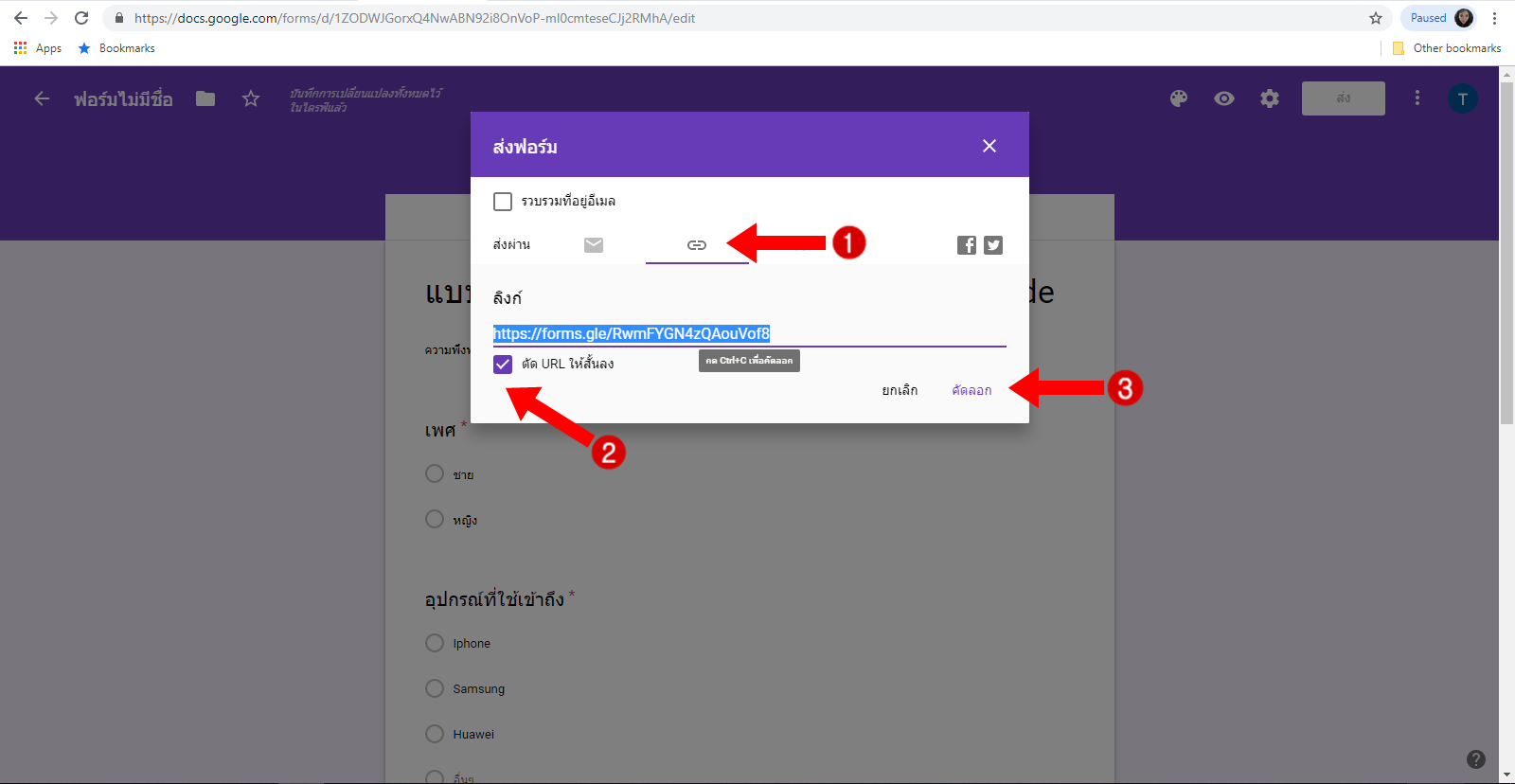
8. สร้าง QR Code แบบสอบถามที่วัดผลได้
ลงทะเบียนใช้งาน กดลิงค์
https://yourqr.today/analytic/pages/register
8.1. Username: ด้วย Email
8.2. กำหนด Password
8.3. กด I AGREE TERMS AND CONDITIONS.
8.4. Submit รอยืนยันการลงทะเบียนผ่าน Email คุณ
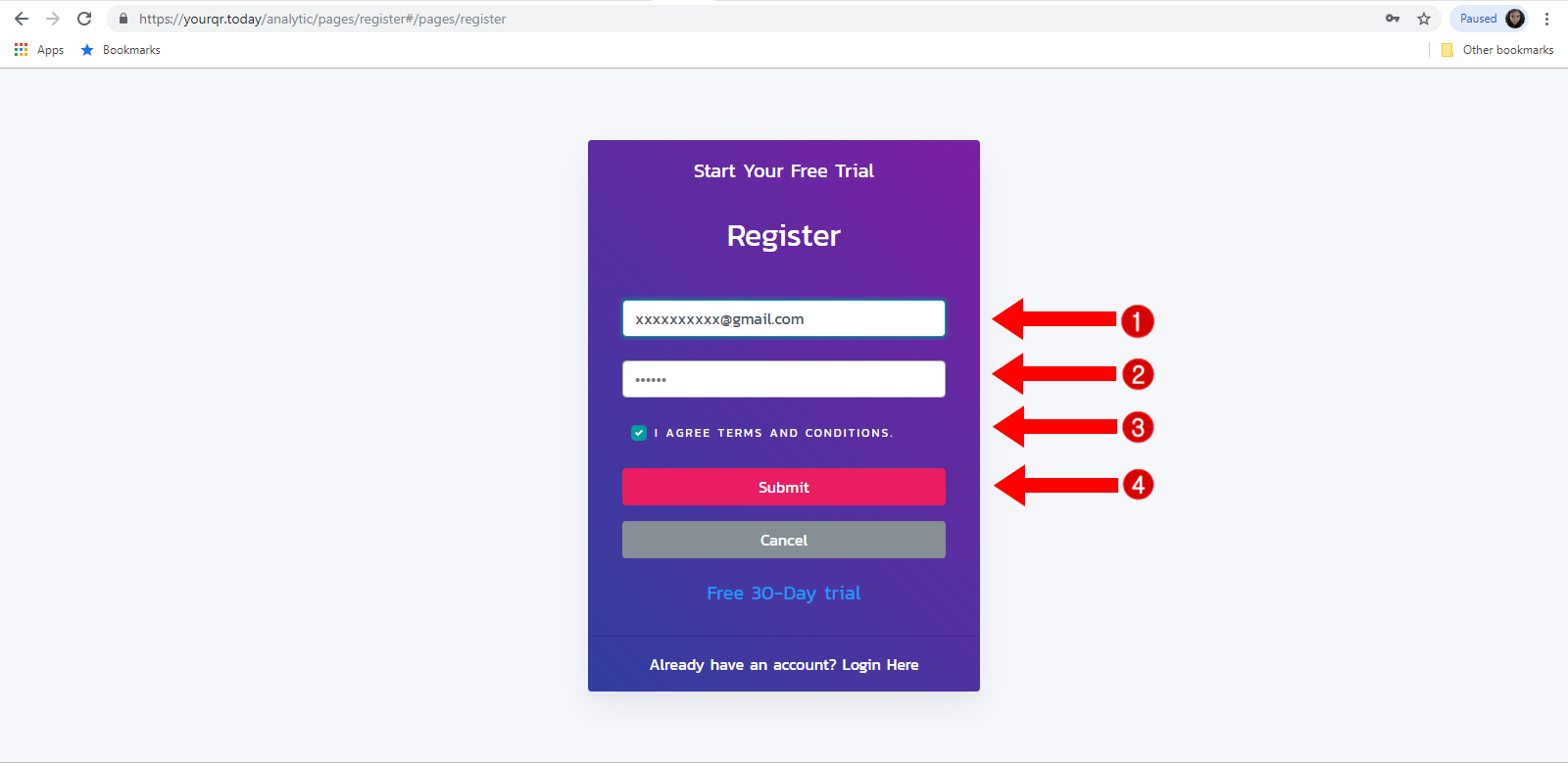
9. Create QR Code แบบสอบถามด้วย QR Code Analytics
9.1. กดปุ่ม "Create QR Code" เริ่มต้นการสร้าง

10. เพิ่มความแตกต่างใส่ข้อความบน QR Code ของคุณ
10.1. วาง URL ( ลิงค์ ) ที่ Copy ไว้
10.2. ใส่ข้อความ เพื่อสื่อถึง QR Code อะไร
10.3. กดปุ่ม "Submit"
10.4. กดปุ่ม "Download"
10.5.File จะถูก Save ลงในคอมพิวเตอร์ของคุณ สามารถ Copyไฟล์ นำไปใช้งาน
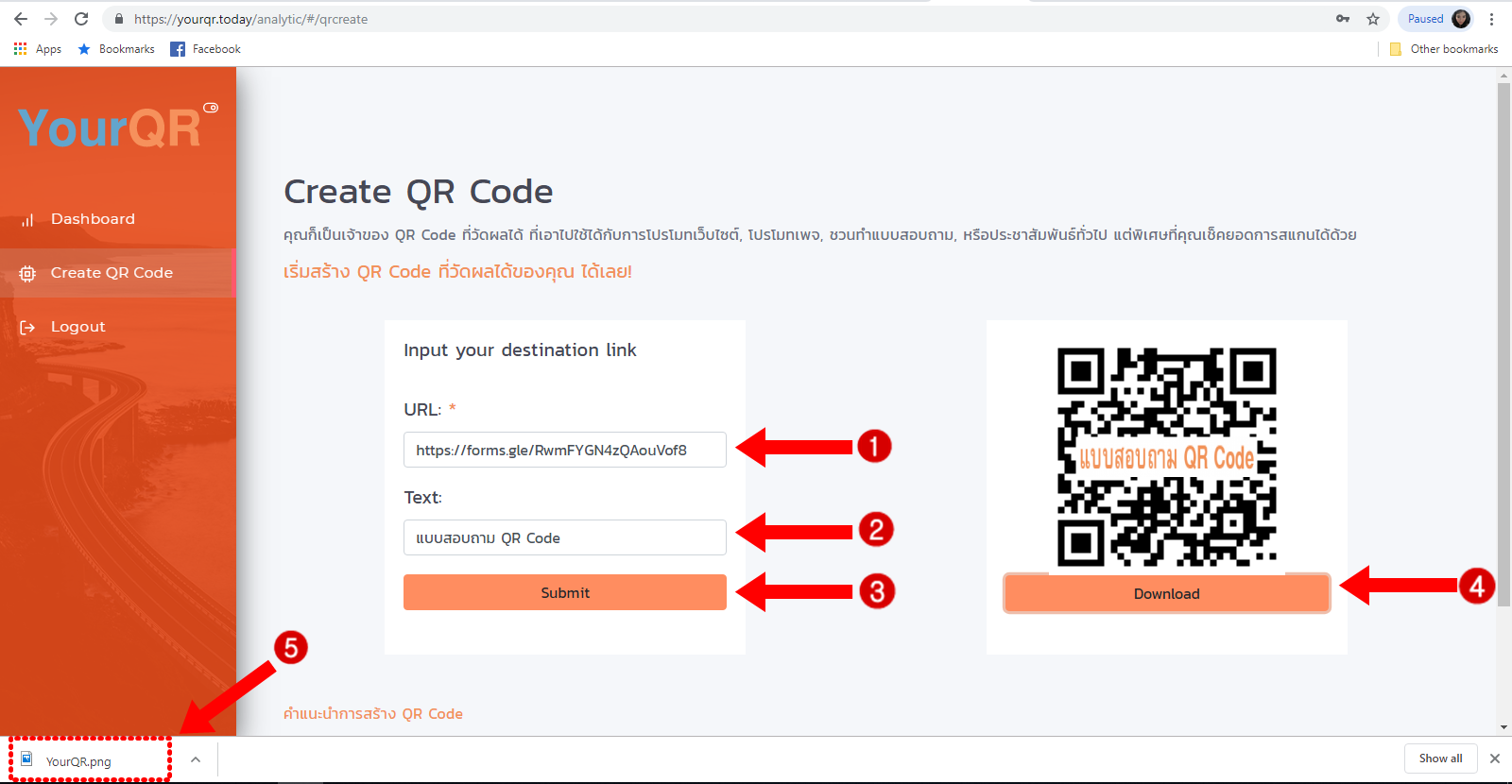
QR Code แบบสอบถามที่ทำการ ดาวน์โหลด เรียบร้อย
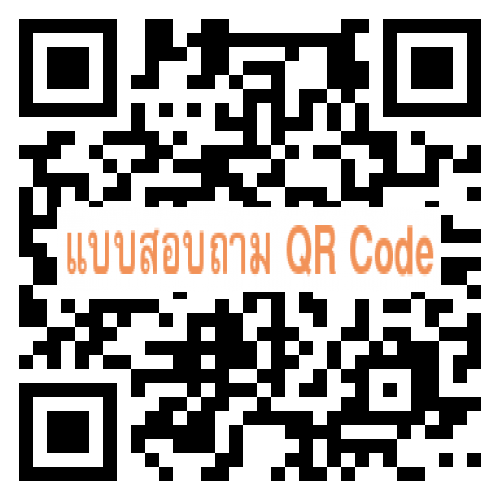
ติดตามวัดผล QR ที่สร้าง มีจำนวนคนสแกนเท่าไหร่
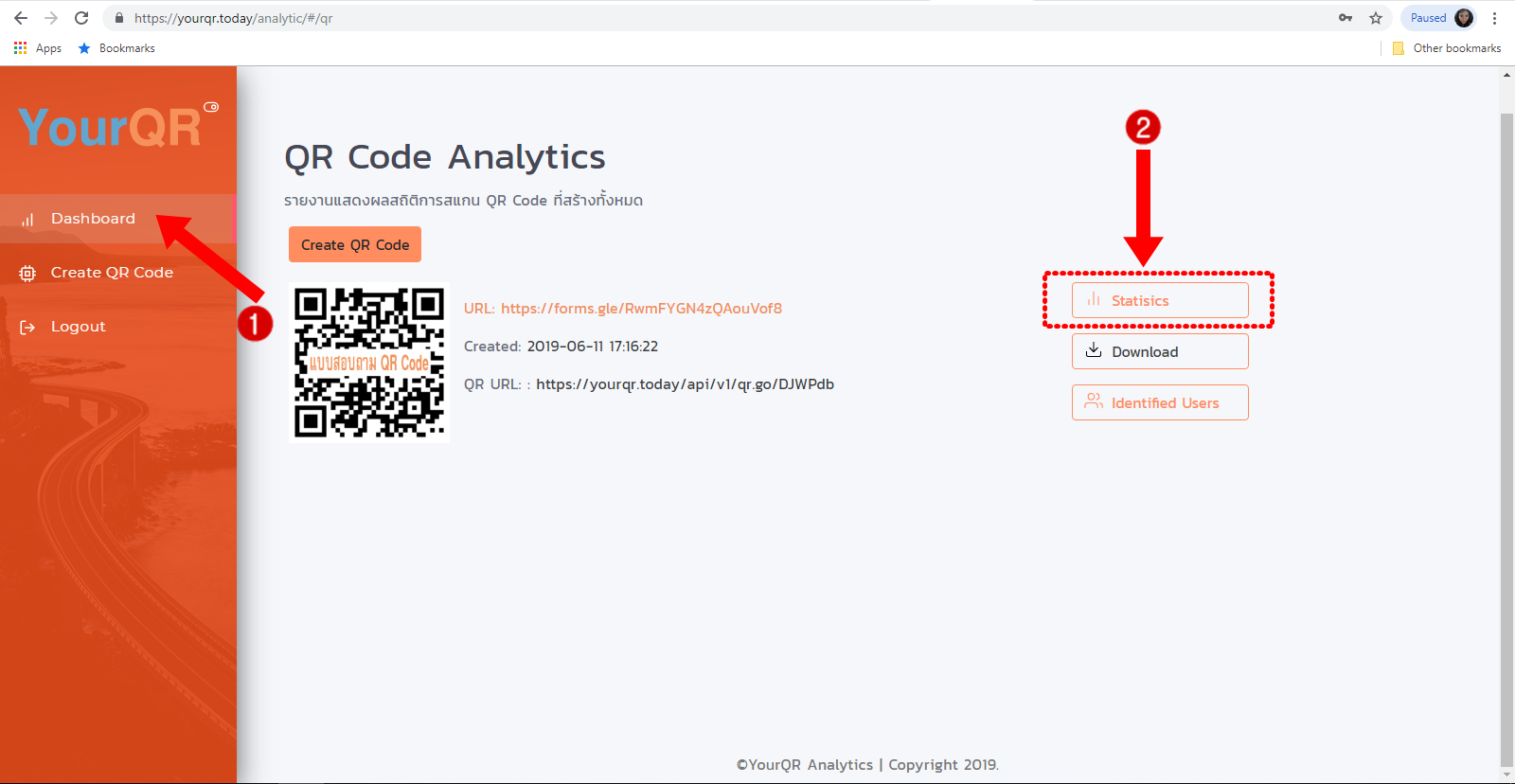
ภาพแสดงตัวอย่าง กราฟสถิติการสแกน QR Code
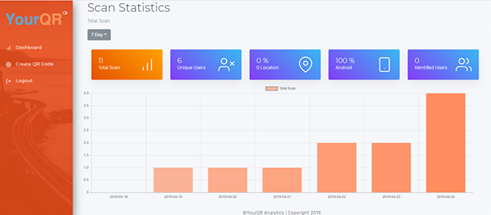
นอกจากการใช้งานด้วย QR Code สิ่งที่สำคัญอีกอย่างคือการวัดผลการเข้าใช้ หากให้ดีแล้วเราควรมีการวัดผลให้ชัดเจนว่า มี คนมา scan QR code ของคุณกี่ครั้ง scan จากช่องทางไหนบ้าง จะได้ทำการวัดผลได้อย่างชัดเจนว่าสื่อชนิดไหน หรือสถานที่ไหน เมืองใด ประเทศใด มีประสิทธิภาพมากที่สุดเพื่อที่จะได้นำข้อมูลเหล่านี้มาพัฒนา การใช้งานได้เพิ่มขึ้นในอนาคต
ใครที่คิดว่ายาก ไม่ได้ยากอย่างที่คิด ลองทำตามวิธี เพียง 10 ขั้นตอน ก็จะได้ QR Code แบบสอบถาม ที่วัดผลได้
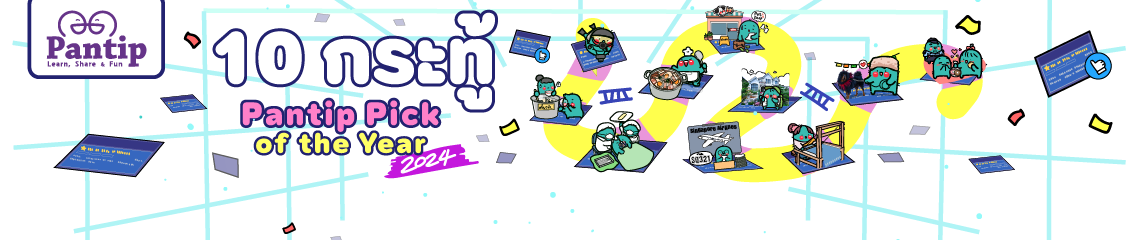

สร้างแบบสอบถามออนไลน์ และเข้าถึงด้วย QR Code ที่วัดผลได้
ใช้งานคู่ QR Code Analytics ให้ QR ที่คุณสร้างบอกสถิติจำนวนคนสแกน
เราสามารถที่จะใช้ QR Code มาช่วยให้ผู้ตอบแบบสอบถามเข้าถึงข้อมูลได้รวดเร็ว ไหนๆจะเลือกสร้างแบบสอบถาม แล้วใช้ QR Code เราแนะนำให้เป็น QR Code Analytics ทราบสถิติการสแกนตอบแบบสอบถามจริงๆว่ามีจำนวนคนที่สนใจสแกนจริงๆเท่าไร เทียบกับคนที่ตอบแบบสอบถาม เพื่อใช้วิเคราะห์ข้อมูลในการสร้างแบบสอบถามในครั้งต่อไป
ถึงคิวคุณแล้วหละคะ !! มามาสร้างQR Code แบบสอบถามด้วยตนเอง
เริ่มต้นในการใช้งาน Google Forms สิ่งที่จำเป็นจะต้องใช้ บัญชีของ Google เพื่อใช้งาน เช่น Gmail
1. สร้างแบบสอบถามออนไลน์ จาก Google Forms
1.1. เข้าไปที่ Website : www.google.com/forms/about
1.2. กดปุ่ม ได้ที่ Google ฟอร์ม
1.4. กดปุ่ม Next
2.1. กดปุ่ม + เพื่อเริ่มสร้างแบบฟอร์มใหม่ หรือ สามารถเลือก แกลเลอรีเทมเพลตที่ทาง Google มีไว้ให้เลือกใช้
2.3. ระบุคำอธิบาย (ถ้ามี)
2.4. ระบุคำถาม
2.5. ระบุคำตอบ
2.6. กดปุ่ม "เพิ่มตัวเลือก" เพื่อเพิ่มคำตอบ
2.7. กดปุ่มนี้ ในกรณีที่คำถามในข้อนั้น "จำเป็น" ต้องตอบ
2.8. กดปุ่มนี้ เพื่อเพิ่มคำถาม
3. กำหนดคำถามให้ผู้ตอบแบบสอบถาม
3.1. ในกรณีที่ต้องการให้ผู้ตอบคำถาม ตอบคำตอบอื่นนอกเหนือจากที่มีอยู่ (โดยผู้ตอบจะสามารถระบุคำตอบได้ )
3.2. กดปุ่มนี้ เพื่อเพิ่มคำถาม
4.1. กดปุ่มนี้ เพื่อเปลี่ยนประเภทของคำถาม
4.2. ในกรณีนี้จะเลือกประเภท "ตารางตัวเลือกหลายข้อ"
5. คำถามประเภทตาราง เหมาะกับคำตอบที่มีหลายข้อ
5.1. ระบุคำถาม
5.2. ระบุคำตอบ
5.3. กดปุ่มนี้ เพื่อเพิ่มคำถาม
6. สร้างข้อเสนอแนะ หรือแสดงความคิดเห็นในแบบสอบถาม
6.1. กดปุ่มนี้ เพื่อเปลี่ยนประเภทของคำถาม (ในกรณีนี้จะเลือกประเภท "ย่อหน้า")
6.2. ระบุคำถาม
6.3. กดปุ่ม "ส่ง" เพื่อสร้างแบบฟอร์ม
7. วิธีนำ URL ไปใช้สร้าง QR Code
7.1. กดปุ่มนี้ เพื่อสร้าง Url ( ลิงค์ )
7.2. กดปุ่มนี้ เพื่อทำให้ Url ( ลิงค์ ) สั้นลง
7.3. กดปุ่ม "คัดลอก" เพื่อ Copy Url ( ลิงค์ )
8. สร้าง QR Code แบบสอบถามที่วัดผลได้
ลงทะเบียนใช้งาน กดลิงค์ https://yourqr.today/analytic/pages/register
8.1. Username: ด้วย Email
8.2. กำหนด Password
8.3. กด I AGREE TERMS AND CONDITIONS.
8.4. Submit รอยืนยันการลงทะเบียนผ่าน Email คุณ
9. Create QR Code แบบสอบถามด้วย QR Code Analytics
9.1. กดปุ่ม "Create QR Code" เริ่มต้นการสร้าง
10. เพิ่มความแตกต่างใส่ข้อความบน QR Code ของคุณ
10.1. วาง URL ( ลิงค์ ) ที่ Copy ไว้
10.2. ใส่ข้อความ เพื่อสื่อถึง QR Code อะไร
10.3. กดปุ่ม "Submit"
10.4. กดปุ่ม "Download"
10.5.File จะถูก Save ลงในคอมพิวเตอร์ของคุณ สามารถ Copyไฟล์ นำไปใช้งาน
QR Code แบบสอบถามที่ทำการ ดาวน์โหลด เรียบร้อย
ติดตามวัดผล QR ที่สร้าง มีจำนวนคนสแกนเท่าไหร่
ภาพแสดงตัวอย่าง กราฟสถิติการสแกน QR Code
นอกจากการใช้งานด้วย QR Code สิ่งที่สำคัญอีกอย่างคือการวัดผลการเข้าใช้ หากให้ดีแล้วเราควรมีการวัดผลให้ชัดเจนว่า มี คนมา scan QR code ของคุณกี่ครั้ง scan จากช่องทางไหนบ้าง จะได้ทำการวัดผลได้อย่างชัดเจนว่าสื่อชนิดไหน หรือสถานที่ไหน เมืองใด ประเทศใด มีประสิทธิภาพมากที่สุดเพื่อที่จะได้นำข้อมูลเหล่านี้มาพัฒนา การใช้งานได้เพิ่มขึ้นในอนาคต
ใครที่คิดว่ายาก ไม่ได้ยากอย่างที่คิด ลองทำตามวิธี เพียง 10 ขั้นตอน ก็จะได้ QR Code แบบสอบถาม ที่วัดผลได้